Microsoft 365-back-up instellen
Ga aan de slag met Microsoft 365-back-up door deze drie eenvoudige stappen in de Microsoft 365-beheercentrum te volgen.
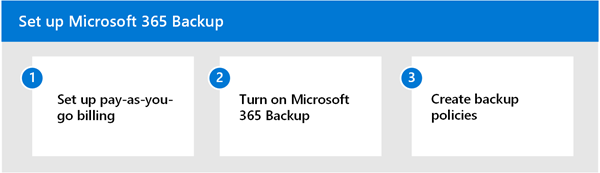
Machtigingen
U moet een SharePoint-beheerder of globale beheerder zijn om toegang te krijgen tot de Microsoft 365-beheercentrum en Microsoft 365-back-up in te stellen.
Belangrijk
Microsoft raadt u aan rollen te gebruiken met de minste machtigingen. Dit helpt bij het verbeteren van de beveiliging voor uw organisatie. Globale beheerder is een zeer bevoorrechte rol die moet worden beperkt tot scenario's voor noodgevallen wanneer u een bestaande rol niet kunt gebruiken.
Stap 1: facturering voor betalen per gebruik instellen
Als u betalen per gebruik wilt instellen voor Microsoft 365-back-up, hebt u deze informatie nodig:
- Geldig Azure-abonnement. Een Azure-abonnement biedt een logische container voor uw resources. Elke Azure-resource is gekoppeld aan slechts één abonnement. Het maken van een abonnement is de eerste stap bij de overstap naar Azure. Zie Basisconcepten van Azure voor meer informatie over Azure.
- Resourcegroep. Een resourcegroep biedt een logische groepering van resources binnen een Azure-abonnement.
- Regio. De regio waarin u de service wilt registreren.
- Eigenaar of inzender. Naam van een rol van eigenaar of inzender voor het Azure-abonnement.
Zodra u de informatie in deze lijst hebt, kunt u beginnen. Als eerste stap moet u een Azure-abonnement koppelen in Microsoft Syntex betalen per gebruik, als u dit nog niet hebt gedaan. Hoewel Microsoft 365-back-up geen deel uitmaakt van de Microsoft Syntex productsuite, maakt deze aanbieding nog steeds gebruik van de syntex-factureringsinstellingen voor consistentie met andere Microsoft 365-aanbiedingen voor betalen per gebruik.
Voer de volgende stappen uit om facturering voor betalen per gebruik in te stellen voor Microsoft 365-back-up:
Selecteer setup in de Microsoft 365-beheercentrum en bekijk vervolgens de sectie Facturering en licenties.
Selecteer in de sectie Facturering en licentiesde optie Services voor betalen per gebruik activeren.
Op de pagina Services voor betalen per gebruik activeren selecteert u Aan de slag.
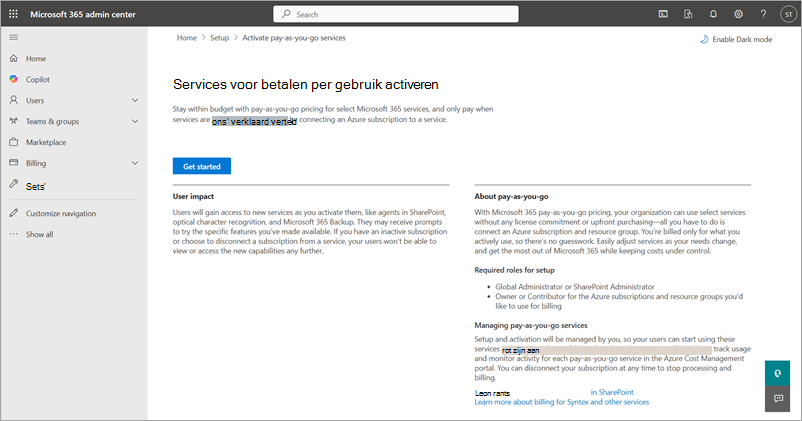
Opmerking
Als u facturering voor betalen per gebruik wilt instellen voor Microsoft 365-back-up, moet u een rol van eigenaar of bijdrage opgeven voor het Azure-abonnement dat moet worden gebruikt.
Selecteer op de pagina Betalen per gebruik-services op het tabblad Factureringde optie Syntex-services.
Als u geen Azure-abonnement of resourcegroep hebt, volgt u deze stappen. Als u een Azure-abonnement en resourcegroep hebt, gaat u rechtstreeks naar stap 6.
Een nieuw Azure-abonnement maken met dezelfde organisatie en Microsoft Entra tenant als uw Microsoft 365-abonnement:
Meld u aan bij de Azure Portal met uw Microsoft 365-beheerder, Microsoft Entra DC-beheerder of globale beheerderaccount.
Belangrijk
Microsoft raadt u aan rollen te gebruiken met de minste machtigingen. Dit helpt bij het verbeteren van de beveiliging voor uw organisatie. Globale beheerder is een zeer bevoorrechte rol die moet worden beperkt tot scenario's voor noodgevallen wanneer u een bestaande rol niet kunt gebruiken.
Selecteer abonnementen in het linkernavigatievenster en selecteer vervolgens Toevoegen.
Selecteer op de pagina Abonnement toevoegen een aanbieding en voltooi de betalingsgegevens en de overeenkomst.
Een nieuwe Azure-resourcegroep maken:
Selecteer in het deelvenster Betalen per gebruik instellende optie Meer informatie over Azure-resourcegroepen.
U kunt ook de stappen in Azure-resourcegroepen beheren volgen met behulp van de Azure Portal om een resourcegroep te maken.
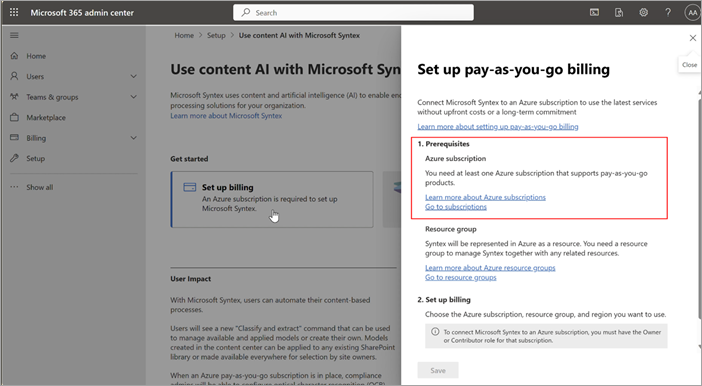
Opmerking
De resourcegroep moet worden toegewezen aan het Azure-abonnement dat u hebt opgegeven bij het instellen van betalen per gebruik.
Als u een Azure-abonnement hebt , volgt u deze stappen:
Selecteer in het deelvenster Betalen per gebruik instellen onder Azure-abonnement het abonnement in de vervolgkeuzelijst.
Opmerking
De vervolgkeuzelijst abonnement wordt niet ingevuld als u geen eigenaar of inzender voor het abonnement hebt.
Selecteer onder Resourcegroep de resourcegroep in de vervolgkeuzelijst.
Selecteer onder Regio de regio in de vervolgkeuzelijst.
Bekijk en accepteer de servicevoorwaarden en selecteer opslaan.
U hebt facturering ingesteld. U kunt doorgaan met het inschakelen van Microsoft 365-back-up.
Opmerking
Het kan tot 24 uur duren voordat alle volgende wijzigingen in de facturering voor Microsoft 365-back-up in de Microsoft 365-beheercentrum of de Azure Portal van kracht worden.
Opmerking
Er wordt slechts één factureringsprofiel gemaakt. Microsoft 365-back-up biedt momenteel geen ondersteuning voor meerdere factureringsprofielen.
Stap 2: Microsoft 365-back-up inschakelen
Als u Microsoft 365-back-up wilt inschakelen, gaat u naar de Microsoft 365-beheercentrum.
Selecteer Instellen in de Microsoft 365-beheercentrum.
Selecteer onder Facturering en licentiesde optie Services voor betalen per gebruik activeren.
Op de pagina Services voor betalen per gebruik activeren selecteert u Aan de slag.
Selecteer op de pagina Betalen per gebruik-services het tabblad Instellingen en selecteer vervolgens Syntex-services.
Selecteer op de pagina Syntex in de sectie Opslag de optie Back-up.
Selecteer in het deelvenster Back-upde optie Inschakelen.
Bekijk in het deelvenster Back-up inschakelen de toepasselijke servicevoorwaarden voor Microsoft 365en selecteer opslaan.
Stap 3: back-upbeleid maken om uw gegevens te beveiligen
Nu Microsoft 365-back-up is ingeschakeld voor uw organisatie, volgt u beleidsregels en begint u met het beveiligen van uw inhoud.
Ga naar de Microsoft 365-beheercentrum.
Selecteer Instellingen.
Selecteer Microsoft 365-back-up in de lijst met producten.
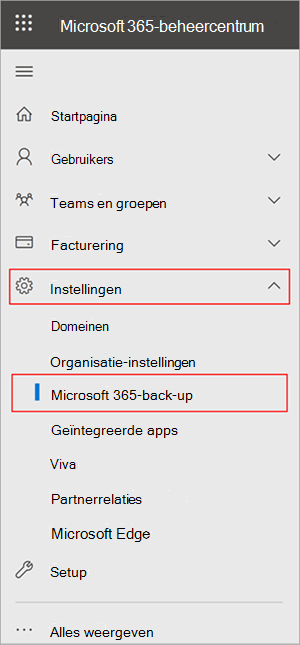
Beheer rollen en bevoegdheden voor back-upbeheer
Alleen beheerders op tenantniveau kunnen back-ups maken en beheren met behulp van Microsoft 365-back-up voor hun gebruikers. Eindgebruikers kunnen geen back-ups of herstelbewerkingen inschakelen voor hun gebruikersaccount, distributielijsten, postvakken of sites. Houd er rekening mee dat uw beheerdersrol bepaalt welke producten u kunt beheren met Microsoft 365-back-up. We hebben ook een nieuwe toegewezen rol geïntroduceerd voor dit hulpprogramma, de Microsoft 365-back-up Administrator, waarmee het hele hulpprogramma kan worden beheerd. Zie Microsoft 365-back-up Administrator voor meer informatie over deze rol.
| Beheerdersrol | OneDrive | SharePoint | Exchange |
|---|---|---|---|
| Hoofdbeheerder | ✓ | ✓ | ✓ |
| SharePoint-beheerder | ✓ | ✓ | |
| Exchange-beheerder | ✓ | ||
| Microsoft 365-back-up beheerder | ✓ | ✓ | ✓ |
Woordenlijst
Beveiligingseenheden: SharePoint-sites, OneDrive-accounts of Exchange Online postvakken waarvan een back-up is gemaakt met het hulpprogramma Microsoft 365-back-up.
Herstelpunt : een eerder tijdstip van waaruit u een versie van uw inhoud en metagegevens kunt herstellen. Als de beveiligingseenheid van een eerder tijdstip identiek is aan de huidige status van uw gegevens, heeft een herstel vanaf dat punt geen invloed op uw huidige gegevens.
RPO : herstelpuntdoelstelling, of hoe dicht het meest recente herstelpunt op tijd is bij een gebeurtenis die van invloed is.
RTO : hersteltijddoelstelling of hoe snel een herstel naar een eerder tijdstip kan worden voltooid.